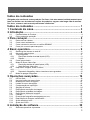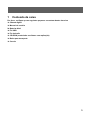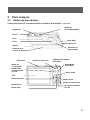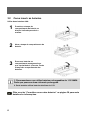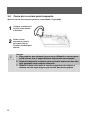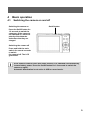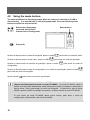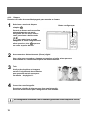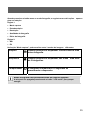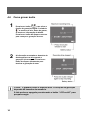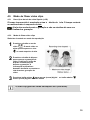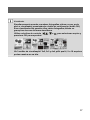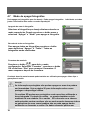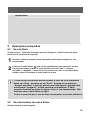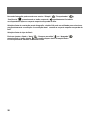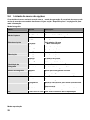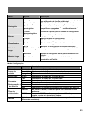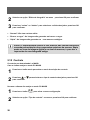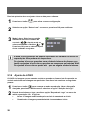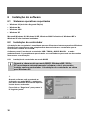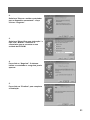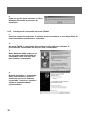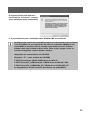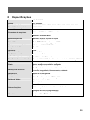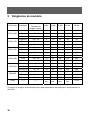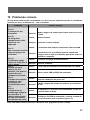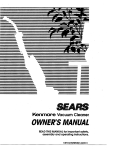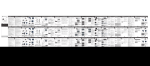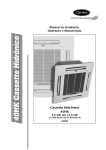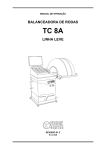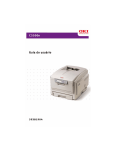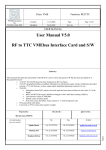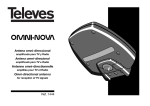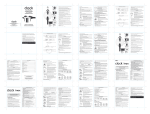Download 1 Pressione o botão
Transcript
Índice de conteúdos Obrigado pela escolha de nosso produto. Por favor, leia este manual cuidadosamente para fazer um melhor uso de todas as funções do produto e segurar uma longa vida do mesmo. Por favor, conserve este manual para futuras referências. Índice de conteúdos ................................................................ 1 1 Conteúdo da caixa................................................................ 3 2 Introdução ............................................................................. 4 2.1 2.2 Características do Produto...............................................................................................4 Cinco modos de operação ...............................................................................................4 3 Para começar ........................................................................ 5 3.1 3.2 3.3 3.4 Partes de sua câmara ......................................................................................................5 Como inserir as baterias ..................................................................................................6 Como introduzir e remover os cartões SD/MMC .............................................................7 Como pôr a correia para transporte .................................................................................8 4 Basic operation..................................................................... 9 4.1 Switching the camera on and off......................................................................................9 4.2 Using the mode buttons .................................................................................................10 4.3 Tirar fotografias ..............................................................................................................11 4.3.1 Discrições da telha de cristal liquido (LCD).........................................................................11 4.3.2 Disparo...................................................................................................................................12 4.4 Como gravar áudio.........................................................................................................14 4.5 Modo de filmar vídeo clips .............................................................................................15 4.5.1 Descrições da tela de cristal liquido (LCD) .........................................................................15 4.5.2 Modo de filmar vídeo clips....................................................................................................15 4.6 Reproduzir imagens, áudio e vídeos. ............................................................................16 4.6.1...........................................................................................................................................................16 4.6.2 Reproduzir fotografias, vídeos e escutar os sons gravados..............................................16 4.7 Modo de apagar fotografias ...........................................................................................18 5 Operações avançadas........................................................ 19 5.1 5.2 5.3 5.4 5.5 5.6 5.7 5.8 5.9 5.10 5.11 5.12 5.13 5.14 Uso do flash ...................................................................................................................19 Uso dos botões de aceso direto ....................................................................................19 Mudança do menu de opções........................................................................................21 Listado do menu de opções ...........................................................................................22 Compensação da exposição..........................................................................................24 Seleção do idioma..........................................................................................................24 Definição da resolução da imagem................................................................................25 Definição da qualidade da imagem................................................................................25 Definição de efeitos de imagem.....................................................................................25 Controle..........................................................................................................................26 Proteção de fotografias ao apagado por erro ................................................................27 Reprodução de imagens na televisão............................................................................27 Ajuste de data e hora .....................................................................................................27 Ajuste do LOGO.............................................................................................................28 6 Instalação do software ....................................................... 30 6.1 Sistemas operativos suportados ....................................................................................30 1 6.2 Instalação do controlador...............................................................................................30 6.2.1 Instalação do controlador em modo MASS ........................................................................30 6.2.2 Instalação do controlador em modo TWAIN.......................................................................32 7 Transferência de imagens a sua PC ................................. 34 8 Especificações.................................................................... 35 9 Exigências de memória...................................................... 36 10 Problemas comuns .................................................... 37 11 Maior informação........................................................ 38 11.1 11.2 11.3 11.4 2 Instruções de seguridade...............................................................................................38 Manutenção e cuidado...................................................................................................38 Conselhos sobre fotografias ..........................................................................................38 Conselhos para a bateria ...............................................................................................39 1 Conteúdo da caixa Por favor, verifique que as seguintes peças se encontram dentro da caixa: 1x Câmara digital 1x Manual do usuário 2x Baterias AAA 1x Fio USB 1x Fio de áudio 1x CD-ROM (controlador e software com aplicação) 1x Bolsa para transporte 1x Correia 3 2 Introdução Este produto é um aparelho de imagem digital com câmara digital integrada, gravador de vídeo digital, gravador de áudio digital e câmara para PC. Permitem lhe tirar fotografias digitais y vídeos, realizar gravações de sons ou utilizá-la como webcam. 2.1 Características do Produto • Fotografias de alta resolução podem-se selecionar vários tipos de resoluções diferentes, saída por interpolação. • A imagem se pode guardar de forma interna ou externa. • Flash de ângulo amplo de alta sensibilidade, três modos de flash podem ser selecionados. • Tela cor de cristal liquido LCD TFT para reproduzir imagens e consultar os menus. • Três Modos de fotografias: imagem simples, com temporizador ou seqüência. • Saída de TV: NTSC o PAL • Gravação de som digital. • Interfase de usuário amigável. • Interfase de início única para uma operação mais fácil. • Efeitos especiais para as imagens como conversão ao branco e preto ou imagens nostálgicas. • Transferência rápida de dados graças ao conector mini-USB. • Apagado automático para uma melhor conservação da bateria. • 2.2 Cinco modos de operação • Modo de imagens – Para tirar imagens digitais. • Modo Vídeo – Para tirar vídeos de alta qualidade com som. • Modo gravação – Para gravar sons. • Modo de reprodução – Para olhar y escutar todas as gravações. 4 3 3.1 Para começar Partes de sua câmara Conheça as partes de sua câmara antes de utilizá-la, isto falicitará seu uso. Botão de acendido/apagado Disparador Correia Flash Saida USB Lente Saida TV Bateria Indicador do temporizador Abertura para cartões de memoria Microfono Botão de configuração Botão modo video/gravação de som Estado de operación Indicador del estado del Flash s Botão Modo reprodução Botón arriba LCD Botão ezquerdo Botão direito Botão de confirmação Botão abaixo Botón abajo Acendido e apagado da LCD 5 3.2 Como inserir as baterias Utilize duas baterias AAA. 1 Pressione a tampa do compartimento da bateria na direção indicada para abrir o mesmo. 2 Abra a tampa do compartimento da bateria. 3 Encere as baterias no compartimento assegurando se que a polaridade é a correta. Feche a tampa do compartimento das baterias. 1. Recomendamos que utilize baterias rechargeables de 1.2V NiMH. Dado que possuem uma vida mais prolongada. 2. Pode também utilizar baterias alcalinas de 1.5V. Olhe a seção “Conselhos acerca das baterias” na página 38 para mais detalhes ou informações. 6 3.3 Como introduzir e remover os cartões SD/MMC Você pode utilizar cartões de memória SD ou MMC para incrementar a capacidade de almacenamento. Apague a câmara antes de encerar o cartão. Encere como se mostra nos seguintes gráficos (as fotografias, os vídeos e os sons não se gravaram mais na memória interna sinão no cartão). Modo de introduzir o cartão 1 Abra a tampa do compartimento dos cartões 2 Insiram o cartão na abertura a até que fique fixo no seu lugar. 3 Feche a tampa do compartimento de cartões. Como retirar os cartões Abra a tampa do compartimento do cartão. Pressione o cartão suavemente para liberar. Retire ou mude o cartão e feche a tampa do compartimento dos cartões. 7 3.4 Como pôr a correia para transporte Ajuste la correa de transporte para sua comodidade e seguridade 1 Coloque o extremo da correia como mostra o desenho. 2 Passe o outro extremo da correia pela parte fina da correia e tire dela para apertar. Atenção 1. Não pendure sua câmara do pez coso utilizando a correia para evitar riscos. Isto é especialmente importante em crianças. 2. Quando transporte a câmara com a correia, segure-se que não seja golpeada com nenhum elemento. 3. Quando esteja colocando a correia, segure-se de colocar a câmara em um lugar seguro para evitar possíveis golpes. 8 4 4.1 Basic operation Switching the camera on and off Switching the camera on On/off button Press the On/Off button for 1-2 seconds to switch the camera on. If the camera is not switched on, check the polarity of the batteries and ensure that they are charged. Switching the camera off Press and hold the main switch for several seconds to switch the cameral off. The LCD goes blank. If the camera is idle for more than three minutes, it is switched off automatically to save battery power. Press the On/Off button for 1-2 seconds to switch the camera on again. Automatic deactivation is not active in USB or record mode. 9 4.2 Using the mode buttons The camera features five operating modes. When the camera is switched on,If USB is disconnected, it is automatically in still photograph mode. Press the following mode buttons to select the required mode. Selects the photography mode and setting mode Mode buttons Video/sound recording mode Play mode Quando a câmera está no modo da fotografia, aperte o botão Quando a câmera está no modo vídeo, aperte o botão para entrar no modo de vídeo. para entrar no modo de gravação. Quando a câmera está na maneira da gravação, aperte o botão configuração. para entrar no modo de Quando a câmera está no modo de configuração ou no modo de reprodução, aperte o botão para voltar ao modo de fotografia. Aperte o botão para entrar no modo de reprodução. Quando o tipo de driver da câmera é MASS, si o cabo USB está conectado, la câmera automaticamente entrará no modo PC-MASS. No modo PC-MASS, todos os botões de modo estão desativados, pôde pressionar o botão de cardápio e selecionar o tipo de driver Twain para aceder ao modo de fotografia. Si seleciona o tipo de driver MASS o aperta o botão de cardápio novamente, a câmera voltará ao modo PC-MASS. Si quer entrar ao modo PC-MASS desde outros modos, pode atirar o modo de configuração, selecionando o tipo de driver MASS. 10 4.3 Tirar fotografias 4.3.1 Discrições da telha de cristal liquido (LCD) Símbolos de estados no modo fotografia Número de fotografias tiradas, número de fotografias disponíveis. 0.5M Modo de imagem 0.5 megapixel Estado da bateria 2.0M Modo de imagem 2.0 megapixel Modo de disparo único 3.0M Modo de imagem 3.0 megapixel Modo Seqüência 4.0M Modo de imagem 4.0 megapixel Modo temporizador 5.0M Modo de imagem 5.0 megapixel Flash automático 12M Modo de imagem 12 megapixel Flash acendido Balanço de brancos automático Flash apagado Balance de brancos luz dia Melhor qualidade de imagem Tungstênio balanço de brancos Mediana qualidade de imagem Fluorescente balanço de brancos Baixa qualidade de imagem Nublado balanço de brancos Uso de cartões de memória externa O cartão SD externo está protegido contra escritura (locked) 11 4.3.2 Disparo Pressione o botão de acendido/apagado para acender a câmara. 1 Selecione o modo de disparo simples Botao configuraçao Quando a câmara está acesa fica automaticamente em modo fotografia. Se não fosse esse o caso, pressione o botão modo para selecionar o modo fotografia. O modo fotografia está ativo quando o sino aparece no canto superior da tela. 2 Acercamento e distanciamento (Zoom) digital 3 Tela 4 Como tirar uma fotografia Use a tela para enquadrar a imagem e pressione o botão acima para um acercamento ou o botão abaixo para um distanciamento. Você pode visualizar as imagens na tela. O significado dos símbolos que aparecem na tela se especa em tabula da página 11. Pressione o botão de disparo para tirar uma fotografia. Um sinal de som avisa que a fotografia há sido tomada. As fotografias tomadas com a câmara gravadas como arquivos JPEG. 12 Quando pressiona o botão menu no modo fotografia, o seguinte menu de funções para sua seleção: aparece Página 1: • Modo captura • Estroboscópico • Resolução • Qualidade da fotografia • Efeito da fotografia Página 2: • WB • EV Na função “Modo captura” pode escolher entre 3 modos de imagens diferentes: Simples Quando pressiona o disparador é tirada somente uma única fotografia. Seqüência Quando pressiona o disparador são tirada de 3 fotografias. Temporizador A fotografia é tomada aos 10 segundos de pressionado o disparador. uma serie Modo fotografia esta predeterminado em captura simples. A tela pode ser apagada pressionando o botão “LCD on/off” para poupar energia. 13 4.4 1 Como gravar áudio Pressione o botão para ativar a função de gravação digital. O símbolo se mostra na tela. Antes de gravar, se mostra a informação da direita. Pressione o botão de disparo uma vez para começar a gravação de som. 2 A informação mostrada no desenho da direita aparece na tela quando a gravação há começado. Pressione o botão de disparo novamente para terminar a gravação do som. O som é gravado como u arquivo WAV. A duração da gravação depende do tamanho da memória. A tela pode ser apagada pressionando o botão “LCD on/off” para poupar energia. 14 4.5 Modo de filmar vídeo clips 4.5.1 Descrições da tela de cristal liquido (LCD) O tempo transcorrido é mostrado acima à se mostra abaixo à esquerda da tela direita da tela. O tempo restante A tela não muda durante a gravação e não se atualiza até uma vez finalizada a gravação. 4.5.2 Modo de filmar vídeo clips Símbolos de estado no modo de reprodução 1 Pressione o botão no modo . O modo vídeo se vídeo ativa quando aparece o sino no canto superior da tela. 2 3 Pressione o botão de disparo para começar a gravação do vídeo. Pressione o botão de disparo novamente para detener a gravação. A informação mostrada no desenho da direita se mostra na tela durante a gravação do vídeo. Pressione botão acima ( )para acercar (zoom) digital acerca (zoom) digital e o botão abaixo e o botão abaixo ( ) O vídeo clip grava se como um arquivo AVI (com som). 15 4.6 Reproduzir imagens, áudio e vídeos. 4.6.1 2004:02:11Hora e data atual: 11.02.2004, 12:02:47 12:02:47 01/10 Número de fotografias tiradas / total de fotografias Fotografia protegida Fotografia não protegida O arquivo atual é uma fotografia (jpg) O arquivo atual é um vídeo (avi) O arquivo atual é uma gravação de áudio (wav) 4.6.2 Reproduzir fotografias, vídeos e escutar os sons gravados. 1 Pressione o botão para ativar o modo de reprodução. Agora pode reproduzir fotografias, vídeos y gravações de som. O símbolo mostra se na tela. 2 Os seguintes botões utilizam se para olhar as gravações de photos/videos/sound no modo de reprodução: Vai à gravação anterior de foto, vídeo o sonido. Vai à gravação anterior de foto, vídeo o sonido. OK Começa/termina o visualizador de gravações. Pressione o botão de disparo para começar a reprodução de vídeos ou sons desde a vista de gravações. Pressione o disparador novamente para deter a reprodução. 16 Visualizador Simultaneamente quando reproduze fotografias,vídeos o sons, pode abrir o visualizador pressionando o botão de confirmação (botão OK). Esse visualizador lhe permite olhar várias fotografias,vídeos ou gravações de sons de forma simultânea. Utilize os botões de controle pressione OK para reproduzi. , , e para selecionar arquivo y Há 3 modos de visualização: 2x2, 3x3 y 4x4, pelo qual 4, 9 o 16 arquivos podam mostrar se na tela. 17 4.7 Modo de apagar fotografias Pode apagar as fotografias que não deseje . Pode apagar fotografias juntas. Para fazê-lo debe estar no modo reprodução. individuais ou todas Apagado de uma só fotografia: Selecione a fotografia que deseje eliminar estando no modo reprodução. Depois pressione o botão menu e selecione “Apagar” e “Atual” para apagar a fotografia. Borrado de todas as fotografias Para apagar todas as fotografias pressione o botão menu selecione “Apagar” e “Todas”. Todas as fotografias serão eliminadas. Formatem da memória Pressione o botão para abrir o modo configuração. Selecione “Formatar”, pressione o botão OK e selecione “Sim” para começar o formatem. O menu reaparece depois do formatem. O método descrito anteriormente pode também ser utilizado para apagar video clips e gravações de audio. Atenção As informações protegidas não podam apagar se mas sim podem ser formatadas. Veja a página 26 para informação sobre como proteger e desproteger dados. Os cartões SD podem ser protegidos contra escritura utilizando a trava integrada. O estado do cartão se mostra também na tela mediante de um símbolo. Se o cartão SD colocado em a câmara está protegido contra escritura, não se pode guardar imagens,vídeos ou gabações de sons como também não se pode apagar dados existentes ou formatar o cartão. Os dados somente podem ser 18 reproduzidos. 5 5.1 Operações avançadas Uso do flash Se não ouvesse suficiente iluminação para sua fotografía, o flash incorporado pode prover-lhe da luz adicional requerida. 1 Acenda a câmara e seleçõe o modo fotografia (modo disparo simples ou com temporizador). 2 Pressione o botão direito uma vez ou repetidamente para selecionar um dos três tipos de modos de flash. O modo de flash muda de “Auto” a “Sempre acendido” a “Apagado” a cada vez que se pressiona o botão. O correspondente estado do flash é mostrado no canto superior da tela. O flash ativa-se automaticamente quando o nível de luz é demasiado baixo se o flash encontra se em “Auto”. Quando se encontra em “Sempre acendido” o flash se ativará com cada disparo. Quando está selecionado “Apagado”, o flash encontra se desativado. O flash somente funciona no modo de disparo único e com temporizador. Não funciona com o modo flash ou vídeo. Tenha se presente que o uso do flash incrementa o consumo da bateria. 5.2 Uso dos botões de aceso direto Seleção direta do modo fotografia 19 No modo fotografia pode aceder aos modos “Simple” , “Temporizador” y “Seqüência” pressionando o botão esquerdo repetidamente.O símbolo correspondente aparece na parte superior esquerda da tela. Seleção direta da resolução modo fotografia, o botão OK pode ser utilizado para selecionar progressivamente a resolução. A resolução atual mostra se na parte superior esquerda da tela. Seleção direta do tipo de flash , “Sempre acendido” ou “Apagado” Pode se ajustar o flash a “Auto” nos modos disparo único e temporizador. pressionando o botão direito O correspondente símbolo se mostra na tela. 20 5.3 Mudança do menu de opções A câmara possui menues para imagem, reprodução e configuração. 1 Pressione o botão menu para selecionar o menu de fotografia e reprodução do menu reprodução. Pressione o botão 2 para abrir o menu de configuração. Pressione os botões (acima) e (abaixo) para selecionar a opção correspondente e pressione o botão OK para confirmar. A opção selecionada é remarcada de cor. Menu modo fotografia Menu modo reprodução Menu modo configuração 21 5.4 Listado do menu de opções O conteúdo do menu varia de acordo com o modo de operação. O conteúdo do menu pode variar de acordo com modelo da câmara. Veja a seção “Especificações” na página 34 para mais informação. Modo fotografia Menu Ajuste Descrição Simple Tira uma (1) fotografia. Tira uma série de 3 fotografias. Modo Captura Seqüência Estroboscópico Temporizador AUTO Forçado Proibido 12 mega Resolução 5 mega 4 mega 3 mega 2 mega 0.5 mega Superfina Qualidade da Fina fotografía Econômica Efeito da fotografía Normal B/W Sépia Balanceio dos brancos Auto Luz dia Tungstênio Fluorescente EV Modo reprodução 22 10 segundos de temporizador. Veja página 18 para Mais informação. 12 melões de pixels 5 melões de pixels 4 melões de pixels 3 melões de pixels 2 melões de pixels 0.5 melões de pixels Melhor qualidade de imagem Mediana qualidade de imagem Qualidade de imagem normal Modo para fotografias normais Branco e negro Fotografias côn um marrom nostálgico Balanceou de brancos automático Branco e negro Balanço de brancos para modo fluorescente Balanceou de brancos para modo fluorescente Nublado Balanço de brancos para modo nublado −2.0 EV to +2.0 EV Oito níveis distintos de compensação Menu Ajuste Descrição Protegido Protege a atual fotografia para evitar que poça ser apagada de forma acidental. Elimina a proteção da fotografia atual. Protege todas as fotografías para evitar que poçam ser apagadas acidentalmente Cancela a proteção de todas as fotografías. Desprotegido Todas protegidas Todas desprotegidas Atuai Todas 2x2 Protegido Borrar Visualizador Estabelecer um Logo 3x3 Mostra 9 fotografias simultaneamente. 4x4 Mostra 16 fotografias simultaneamente. Utiliza a fotografia atual para mostrá-la como imagem de inicio. Ativado Mostre Logo Apaga a fotografia atual. Apaga todas as fotografias. Mostra 4 fotografias simultaneamente. Desativado Utiliza la fotografía atual para mostrarla ao inicio. Utiliza a imagem pre-estabelecida para mostrá-la ao inicio. Modo Configuração Menu Ajuste Data e hora Ícone de estado NTSC/PAL Mostra data e hora em a fotografia atual. Acendido Mostra o símbolo para o estado atual. Apagado Não mostra o símbolo para o estado atual. NTSC Estabelece a saída de TV para NTSC. PAL Estabelece a saída de TV para PAL. Sim Formata a memória interna e externa. Não Cancela o formatem. Sim Restabelece os ajustes de fábrica. Não Cancela el re-estabelecimiento dos ajustes de fábrica. TWAIN No modo TWAIN, a câmara pode ser utilizada como webcam. MASS No modo MASS, a câmara pode ser utilizada para copiar, cortar ou transferir dados. Seleciona o idioma do menu (o conteúdo do menu pode variar-nos diferentes modelos). Formatar Restauração da fábrica Tipo de controlador Idioma Descrição 23 5.5 Compensação da exposição Ao corregir o valor de exposição (EV), pode ajustar as imagens que aparecem muito ou muito oscuras. 1 Seleção do modo imagem 2 Seleção do EV 3 Seleção do valor de EV claras Pressione o botão menu no modo fotografia. Selecione o item EV no menu e pressione OK para abrir a opção de exposição. o para selecionar a compensação de exposição desejada e Pressione pressione OK para confirmar. O valor se pode mudar em 8 tipos entre -2.0 EV y +2.0 EV. A compensação da exposição pode ser muito útil. Em condições de obscuridade ou com luz de fondo, selecione um valor dentro do rango positivo e em condições de muita iluminação selecione um valor negativo. Não use a compensação de exposição se o sujeito se encontra em uma área muito obscura ou muito iluminada ou se o flash se encontra em uso. 5.6 Seleção do idioma Quando use a câmara por vez primeira , o texto na tela pode não aparecer no seu idioma mas este pode ser mudado facilmente. 1 Pressione o botão para abrir o menu configuração. 2 Selecione o ponto “Língua” do menu e pressione OK para confirmar. 3 Selecione o idioma desejado. 24 5.7 Definição da resolução da imagem O ajuste predefinido de resolução de imagem é de 5.0 megapixels. 1 2 3 5.8 Pressione o botão menu em modo fotografia. Pressione confirmar. o para selecionar a opção “Resolução” e pressione OK para Pode selecionar uma de 6 resoluções diferentes: 12.0 megapixels, 5.0 megapixels, 4.0 megapixels, 3.0 megapixels, 2.0 megapixels y 0.5 megapixels. Na seleção de 12.0 megapixels, os pixels são interpolados – com essa resolução não se pode capturar seqüência. Definição da qualidade da imagem A qualidade de imagem por defeito quando se acende a cámara é “Fina”. 1 Pressione o botão menu em modo fotografia. 2 Selecione a opção “qualidade da fotografia” do menu e pressione OK para confirmar. 3 Pressione “acima” ou "abaixo” para selecionar a opção “Exposição” pressione OK para confirmar. • “Super fino” é a melhor qualidade mas requer a maior quantidade de memória. • “Fina” é a qualidade meia e requer uma quantidade meia de memória • “Econômica” é a qualidade normal e requer uma quantidade menor de memória. 5.9 Definição de efeitos de imagem O efeito de imagem predefinido quando se acende a câmara é “Normal”. 1 Pressione o botão para ativar o modo fotografia pressione o botão menu. 25 2 Selecione a opção “Efeito de fotografia” no menu 3 Pressione “acima” ou “abaixo” para selecionar o efeito desejado e pressione OK para confirmar. pressione OK para confirmar. • “Normal”: Não tem nenhum efeito. • “Branco e negro”: As imagens são gravadas em branco e negro. • “Sépia”: As imagens são gravadas em tom marrom nostálgico. Sépia: O marrom/âmbar simula o tom marrom das velhas fotografias causada pela oxidação dos compoentes químicos da mesma. Sépia muda os tons da imagem digital a um tom de marrom, é para dar a impressão de uma fotografia antiga. 5.10 Controle O controle pre-determinado é o MASS. Caso a cámara esteja no modo PC-MASS 1 Pressione o botão menú para ativar o menú de seleção de controle. 2 Pressione o para confirmar. para selecionar o tipo de controle desejado e pressione OK No caso a câmara não esteja no modo PC-MASS 1 2 26 Pressione o botão para ativar o menu configuração. Selecione a opção “Tipo de controle” no menu e pressione OK para confirmar. 3 5.11 Pressione o para selecionar o tipo de controlador desejado e pressione OK para confirmar. Proteção de fotografias ao apagado por erro Esta câmara oferece uma função de proteção para evitar que imagens selecionadas sejan apagadas acidentalmente. 1 Pressione o botão para começar o modo reprodução. Abra a fotografia que deseje proteger. Pressione o botão menu e selecione a opção “Proteger”. 2 Selecione a opção desejada da lista . A lista contem 4 opções: “Proteger a atual”, “Desproteger a atual”, “Proteger todas”, “Desproteger todas” (Veja também a lista do menu de opções na página 22). O símbolo aparece na imagem da tela se a imagem esteja protegida contra o apagado aparece quando a opção de proteção tem sido anulada para a acidental. O símbolo imagem. Nota As fotografias protegidas não podem ser apagadas mas se formatadas. 5.12 1 2 Reprodução de imagens na televisão Conete a saída à TV da câmara à entrada dovídeo da televisão utilizando o fio provisto. Conete a entrada de áudio da TV à entrada dos auriculares da câmara. A câmara automaticamente reconhece a TV. Quando se reproduzem imagens na aparecer ao redor da imagem 5.13 TV, pixels pretos podem Ajuste de data e hora Sua câmara digital pode gravar a data e hora em cada fotografia tirada e reproduzir esta informação no modo de reprodução. 27 Para isto primeiro deve se ajustar a hora e data para a câmara. 1 Pressione o botão para ativar o menu configuração. 2 Selecione a opção “Data e hora” no menu e pressione OK para confirmar. 3 Mude à hora. Selecione a posição deslizando se com os botões de controle y , depois mude os y valores utilizando os botões . Pressione OK para os valores depois de ter realizado os ajustes. A data e hora somente se podem reproduzir na câmara no modo de reprodução. Não podem ser impressas. Os ajustes à hora se guardam com a bateria interna da câmara, por tanto os ajustes à hora não se perdem ao remprazar as baterias AAA. Os ajustes à hora não se perde até que se esgota a bateria interna. 5.14 Ajuste do LOGO O LOGO é a imagem que se amostra na tela ao acender a câmara. Isto lhe permite ao usuário selecionar uma imagem em particular. Para fazer isto continue os seguintes passos: 1 2 28 Pressione o botão para começar o modo reprodução. Abra a fotografia desejada, pressione o botão menu e selecione a opção “Seleção de Logo”. Depois de selecionar o logo, escolha a opção “Reproduzir Logo” no menu do modo reprodução. Há 2 opções: • Ativar: A imagem selecionada pelo usuário é amostrada ao inicio. • Desativada: A imagem preestabelecida é amostrada ao inicio. A imagem do inicio não se apaga ao apagar as imagens ou ao formatar a memória. Para mudar a imagem de inicio deve repetir os passos anteriores. 29 6 6.1 Instalação do software Sistemas operativos suportados • Windows 98 (incluída a Segunda Edição) • Windows Me • Windows 2000 • Windows XP Microsoft Windows 98, Windows 98 SE, Windows 2000 Professional, Windows ME o Windows XP são sistemas instalados. 6.2 Instalação do controlador A instalação do controlador é semelhante para os diferentes sistemas operativos Windows. Quando pede especificar a rota, simplesmente deve selecionar o controlador que se encontra na unidade de CD-ROM. A câmara possui 2 modos de controlador USB: TWAIN y MASS. MASS é o modo predeterminado. O procedimento para instalar os controladores para cada um dos modos descreve se a continuação. 6.2.1 Instalação do controlador em modo MASS Quando a câmara está em modo MASS, Windows ME, 2000 e XP reconhecem automaticamente à câmara e não é necessário instalar nenhum controlador. A instalação do controlador se refere para Windows 98. 1. Quando a câmara está conectada ao ordenador no modo MASS, o assistente para Novo Hardware Encontrado aparece na tela do seu ordenador. Faça click no “Seguiente” para passar à lá seguinte janela. 30 2. Selecione “Buscar o melhor controlador para o dispositivo encontrado” e faça click no “Seguinte”. 3. Selecione “Especificar uma ubiquação” e faça click “Buscar”. Selecione o controlador que se encontra na sua unidade de CD ROM. 4. Faça click no “Seguinte”. O sistema instala o controlador e a seguinte janela aparece: 5. Faça click em “Finalizar” para completar a instalação. 31 6. Pode ser que lhe peça introduzir o CD do Windows 98 durante o processo de instalação: 6.2.2 Instalação do controlador em modo TWAIN 1. Conete a câmara ao ordenador. O sistema deveria reconhecer o novo dispositivo de forma automática quando este é conectado. 2. No modo TWAIN, o controlador deve instalarse para todos os sistemas. O procedimento é semelhante ao descrito para o modo Mass. 3. Baixo Windows 2000, pode que se lhe pergunte pela firma digital do controlador. Faça click em “Sim” para instalar o controlador. 4. Quando se instala o controlador baixo o Windows XP, aparece o assistente para novo hardware encontrado . Selecione “Instalar o software automaticamente” (recomendado). 32 A seguinte janela pode aparecer. Faça click em “Continuar” e espere que a instalação esteja completada. 5. O procedimento para a instalação baixo Windows ME é semelhante. Quaisquer dos modos de controlador podem ser selecionados para a câmara. O modo TWAIN usa os compoentes de vídeo do ordenador (WebCam). No modo MASS, a memória interna é usada como memória movil. Pode ser tratada como uma unidade de disco mais. Pode copiar, apagar, cortar ou transferir fotografias e videos desde a câmara. Ubiquação dos controladores no CD ROM: (Exemplo: “F:\ ” como unidade de CD-ROM) F:\DSC Drivers\mass \Win98: MASS driver for Win 98 F:\DSC Drivers\PC_CAM\win98_2k: TWAIN driver for Win 98 / 2000 F:\DSC Drivers\PC_CAM\WinMe_XP: TWAIN driver for Win ME / XP As fotografias se devem transferir diretamente no modo MASS. 33 7 Transferência de imagens a sua PC Depois de instalar os controladores, pode transferir as fotografias, vídeo e gravações de som ao ordenador usando o fio USB, e visualizar, reproduzir e editá-las no seu ordenador a câmara se passa ao modo USB. 1 Acenda seu ordenador. Coloque sua câmara em modo MASS. 2 Ligue a câmara digital ao ordenador introduza o terminal do fio USB provisto no porto USB da câmara e o outro terminal ao porto USB do ordenador a câmara passa ao modo PC-MASS. 3 Caso o controlador fosse instalado corretamente, a câmara é reconhecida pelo ordenador como um dispositivo de armazenamento (unidade extraível). Se utiliza Windows XP, pode aceder ao conteúdo da memória da câmara de forma imediata. Em outras versões de Windows, abra o Explorador de Windows o faça duplo click na Minha PC. Faça duplo click no símbolo da câmara e se abrirá o caderno que contem os arquivos. 4 Agora pressione e mantenha o botão esquerdo do Mouse e procure os arquivos que deseja (imagens, som ou vídeo) a um caderno de sua PC como por exemplo o caderno “Meus Documentos”. Também pode selecionar os arquivos e utilizar os comandos “Copiar” e “Pegar” de Windows. Os arquivos são transferidos e guardados em ordenador. Agora pode visualizar, reproduzir e editar os arquivos utilizando o software de aplicação. Fonte de energia USB e função webcam A câmara recebe energia mediante o porto. Isto lhe permite transferir a informação da câmara ao ordenador usando o fio USB inclusive quando a câmara não possui baterias. Pode usar a câmara como uma webcam se muda o tipo de controlador da câmara ao modo TWAIN. Isto lhe permite usar funções de captura de vídeo, monitor ou vídeo conferências por internet (netmeeting). Quando se estejam transferindo dados entre a câmara e ordenador no opere a câmara. 34 8 Especificações Sensor Pixels Resolução efetiva Resolução interpolada 1/2.5" CMOS 5.1 milhões 2560x1920, 2304x1728, 2048x1536, 1600x1200, 800x600 4000x3000 Fotos: JPEG (EXIF 2.1 Version) Formatos de arquivos Vídeo: AVI/Motion JPEG Sonido: formato WAV Efeitos especiais Zoom Normal, branco e preto e sépia 8x zoom digital Tela LCD Tela TFT de 3.0 polegares; 5.08 cm Sistemas compatíveis Amplitude de foco Windows 98/2000/ME /XP F = 8.7 mm Apertura Rango do enfoques Exposição Compensação da exposição Terminais F2.8 1m ~ infinity Auto e manual -2.0 EV to +2.0 EV em 8 passos Terminal Mini USB, 2 modos de controlador: MASS y TWAIN Flash integrado de amplo ângulo com 3 modos: Auto, sempre acendido e apagado Rango do flash 2 m Balanço de brancos automático e 4 modos: Luz dia, tungstênio, fluorescente, nublado Série de 3 fotografias 10 segundos Sistemas disponíveis:NTSC y PAL Sinal de saída de TV Gravação de sons Memória expandl Webcam para Internet e videoconferência Imagem de inicio programáveis Fonte de energia via porto USB tarjetas SD o MMC Flash Balanço de brancos Seqüência Temporizador Saída de Vídeo Outras funções Memória 35 9 Exigências de memória Resolução 2560x1920 2304x1728 2048x1536 1600x1200 1024x768 800x600 Vídeo Qualidade Tamanho de Imagem (aprox.) 8 Mb. 16 Mb. 32 Mb. 64 Mb. 128 Mb. Superfina 830 kb. Fina 600 kb. 4 8 13 32 64 5 10 20 40 Econômica 80 510 kb. 6 12 24 48 96 Superfina 620 kb. 5 10 20 40 80 Fina 480 kb. 7 14 28 56 112 128 Econômica 400 kb. 8 16 32 64 Superfina 530 kb. 6 12 24 48 96 Fina 400 kb. 8 16 32 64 128 Econômica 310 kb. 10 20 40 80 160 Superfina 310 kb. 10 20 40 80 160 Fina 250 kb. 14 28 56 112 224 Econômica 200 kb. 17 34 68 136 272 Superfina 150 kb. 26 52 104 208 416 Fina 110 kb. 34 68 136 272 544 Econômica 90 kb. 43 86 172 344 688 Superfina 85 kb. 42 84 168 336 672 Fina 70 kb. 54 108 216 432 864 Econômica 55 kb. 68 136 272 544 1088 ~ 10 sec. ~ 30 sec. ~ 70 sec. ~ 150 sec. ~3 min. ------- ------- O número de imagens armazenadas pode variar dependendo da resolução e da riqueza de cor (até 30%) 36 10 Problemas comuns Se sua câmara não função corretamente, por favor veja os seguintes pontos. si o problema persiste por favor comunique-se com o vendedor. Problema Erro A A câmara não tira fotografias Erro B As fotografias desaparecem da tela depois de uns segundos Causa e solução Causa: Não há suficiente luz Solução Mude o ângulo da câmara para captar mais luz ou use o flash Causa: Baterias baixas Solução Introduza 2 novas baterias Causa: Erro C Não se podem transferir todas as imagens ao Solução ordenador Erro D A câmara se apaga depois de 5 minutos. A tela se apaga. Erro e Quando se liga a câmara por vez primeira , não aparece a janela de novo hardware encontrado Erro F O tempo entre disparo e disparo é mais prolongado em condições de pouca luz. Erro G A câmara não se acende logo de ligá-la ao ordenador. A câmara mostra todas as luzes acendidas e os símbolos em a tela. o ordenador não dispõe de suficiente memória RAM Feche todas as outras aplicações antes de fazer a transferência. Se o problema persiste transfira as imagens uma a uma ao ordenador guarde-as antes de transferir a seguinte. Causa: A câmara se apaga automaticamente. Solução Reinicie a câmara. Causa: Porto USB do ordenador está desativado em a BIOS. Solução Ative o porto USB na BIOS do ordenador. Causa: É normal que a velocidade do disparador seja mais lenta em condições de pouca luz. Solução Mude o ângulo da câmara ou melhore as condições de luz. Causa: O ordenador ou a câmara ista trabalhando ou não há conexão entre as duas. Solução: Desligue o fio USB do ordenador, controle a causa de que o ordenador está ocupado e ligue o fio. Dica: Ista tabula contem possíveis causas de erro. Alguns erros são normais. 37 11 Maior informação 11.1 Instruções de seguridade Embora este produto seja seguro, observe por favor a seguintes informação e avisos. Atenção 1. Não modifique nem desmonte a câmara fotográfica. 2. Faça contato com o vendedor para reparações. 3. Não movimente violentamente a câmara fotográfica nem a golpeie. câmara fotográfica pode romper-se se cai A 4. Tenha muito cuidado que a câmara não esteja em contato com água ou umidade, isto pode ocasionar danos ou acidentes Dica: Quando use o flash, não olhe direitamente para ele já que isto pode fazer danos nos olhos. 11.2 • • Manutenção e cuidado Limpei o corpo, a lente e a tela como se explica: Não use agentes de limpeza que sejam derivados del petróleo, istos podem danar sua câmara. • Limpe o corpo da câmara com um tecido seco e suave. • Lente: Primeiro remova a sujidade com um cepilho de lentes, depois limpe com um pano suave. • Não use agentes de limpeza muito agressivos para corpo da câmara e a lente (ligue para seu distribuidor se a sujidade não pode quitar) • Não pressione sobre a tela ou use objetos ásperos para limpar. 11.3 Conselhos sobre fotografias Para tirar boas fotografias, observe por favor os seguintes conselhos: • • Não movimente a câmara bruscamente para evitar as fotografias fora de foco. Mantenha a câmara firmemente quando pressiona o disparador. Não mova a câmara imediatamente depois de tirar uma fotografia. Espere escutar o sinal sonora antes de mové-la. Olhe ao objeto da fotografia antes de apertar o disparador. • Controle o ângulo se o sujeito se encontra com uma luz por detraz. Mova se para um lado para reduzi-la. • Em condições de obscuridade deve usar o flash ou ajustes manuais de exposição. 38 • Mova lentamente a câmara quando realiza vídeos, se a move demasiado rápido os vídeos resultam fora de foco 11.4 Conselhos para a bateria • O uso incorreto das baterías pode causar perdas, sobrecalentamento ou explosão. • Observe as seguentes instruções de seguridade: • Não caliente as baterías nem as tire ao fogo. • Não Transporte as baterías com objetos metálicos ja que podem entrar em contato e causar dano. • Não exponga la baterías à humedade. iempre guarde-as en lugares secos. • Não desarme, deforme ou modifique as baterías. • Nunca quite a cobertura das baterías. • Não dé golpes nas baterías. • Nunca use baterías com routuras ou com perdas. • Mantenha las baterías fora do alcance das crianças. • Tenha cuidado com correta polaridad quando inserte na câmara as baterias. • A duração da batería se reduz em condições de frío (−10°C ou em baterías alcalinas). menos, especialmente • Caliente as baterías antes de seu uso em condições de frío (ex na sua bolsa). • Quando use uma fonte de calor não permita que as baterías entrem em contato entre elas. 39